iOS 26をインストールするには?初心者向けにわかりやすく手順解説
AppleからiOS 26がリリースされ、新機能をいち早く体験したいという声が高まっています。しかし、公式のベータ版インストール方法はやや複雑で、「やってみたいけど難しそう…」「失敗したらどうしよう」と不安になる方も多いのではないでしょうか。
本記事では、初心者でもわかりやすくiOS 26をインストールするやり方を3つ紹介し、さらに公式より簡単に導入できるおすすめツールも紹介します。
Part1.iOS 26ベータ版とは?
まずは「iOS 26ベータ版とは?」という基本から押さえておきましょう。ベータ版の仕組みや特徴を理解することで、安心して利用できるようになります。
1.1 iOS 26ベータ版の概要と特徴
iOS 26は、Appleが今後正式リリースするiOSの最新版です。ベータ版では以下のような注目機能が搭載されています。
インストール前の注意点
ベータ版を使う前に、以下の点に注意してください:
- AIによるメッセージ返信の提案
- ロック画面のカスタマイズ強化
- アプリの自動分類機能
- バッテリー最適化の強化
これらの機能を、正式版リリース前に体験できるのが「ベータ版」です。
1.2 ベータ版の利用における注意点
ただし、ベータ版はあくまで「開発途中のOS」であるため、不具合が起こる可能性があります。日常的に使用するiPhoneにインストールする際は、事前の準備やリスク理解が重要です。
Part2.iOS 26のインストール前に確認すべきこと
iOS 26をインストールする前に、トラブルを防ぐために必ず確認しておくべきポイントがあります。準備を怠ると、データの消失や端末の不具合につながる恐れもあるため、以下の3点をしっかり確認しましょう。
①対応デバイスを確認する
まずは、自分のiPhoneがiOS 26に対応しているかを確認しましょう。iOS 26は以下の機種に対応しています:
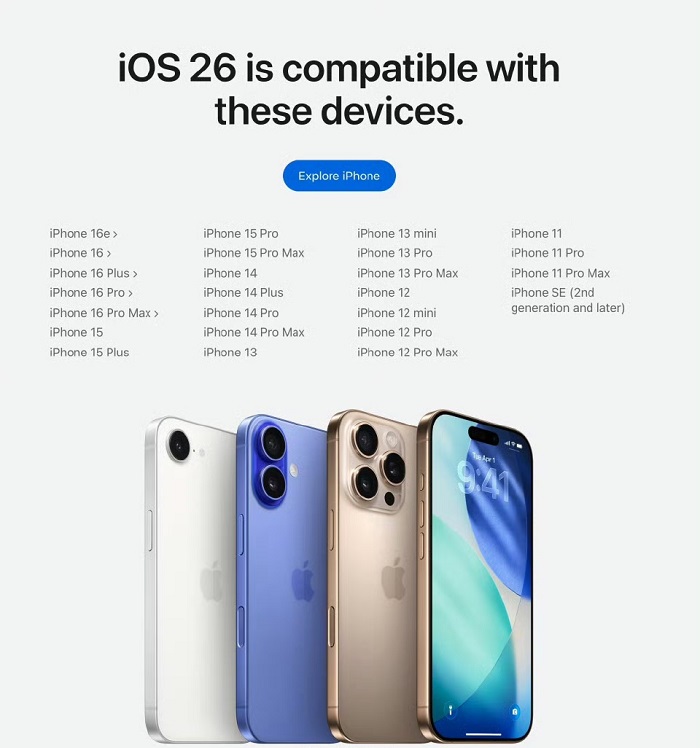
Apple公式サイトでも随時情報が更新されるので、インストール前に最新情報をチェックしてください。
②データをバックアップする
ベータ版では予期せぬ不具合でデータが失われることもあるため、事前のバックアップは必須です。以下はiCloudでのバックアップ手順です:
Step1: iPhoneの「設定」アプリを開く
Step2: 一番上の自分の名前をタップ
Step3: 「iCloud」→「iCloudバックアップ」を選択
Step4: 「今すぐバックアップを作成」をタップ
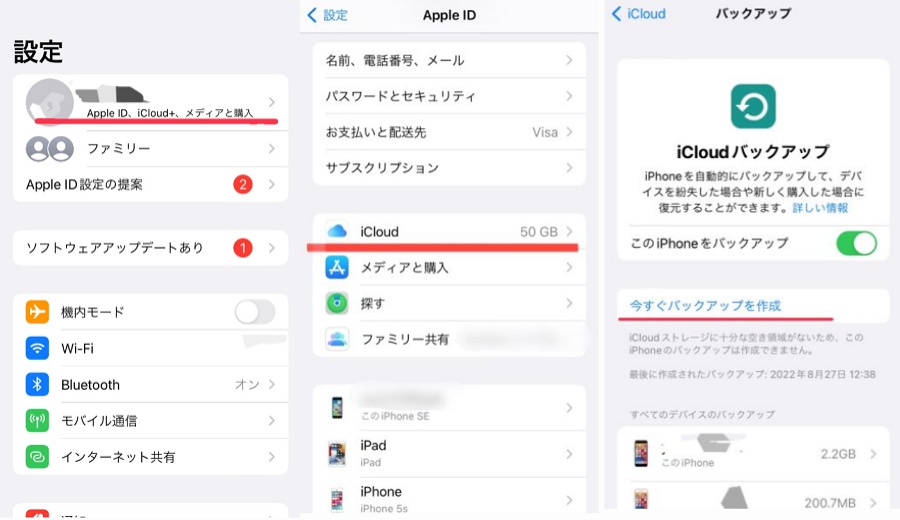
③インストールに必要な時間はどれくらいかかるの?
環境や方法によって異なりますが、インストールには30分〜1時間程度を見ておきましょう。事前にiPhoneを充電し、Wi-Fi環境も整えておくとスムーズです。
Part3.iOS 26のインストール方法3つ
ここからは、実際にios26を無料でインストールする3つの方法を紹介します。初心者向けに丁寧に解説していきます。
方法1:Apple Beta Software Programを利用したインストール方
Appleのベータプログラムに参加すれば、誰でも無料でiOS 26を体験できます。
Step1: iPhoneでhttps://beta.apple.comにアクセスしApple IDでサインインする
Step2: 「デバイス登録」→「ベータアップデートを開く」の順に押す
Step3: バージョンを選択する
Step4: 「今すぐアップデート」をタップ
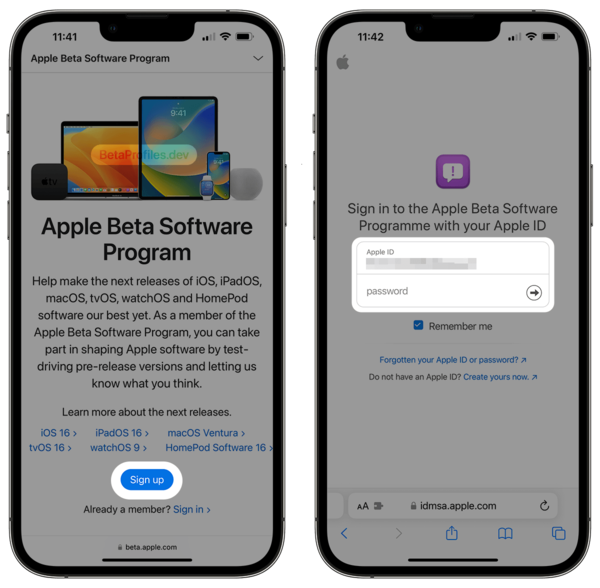
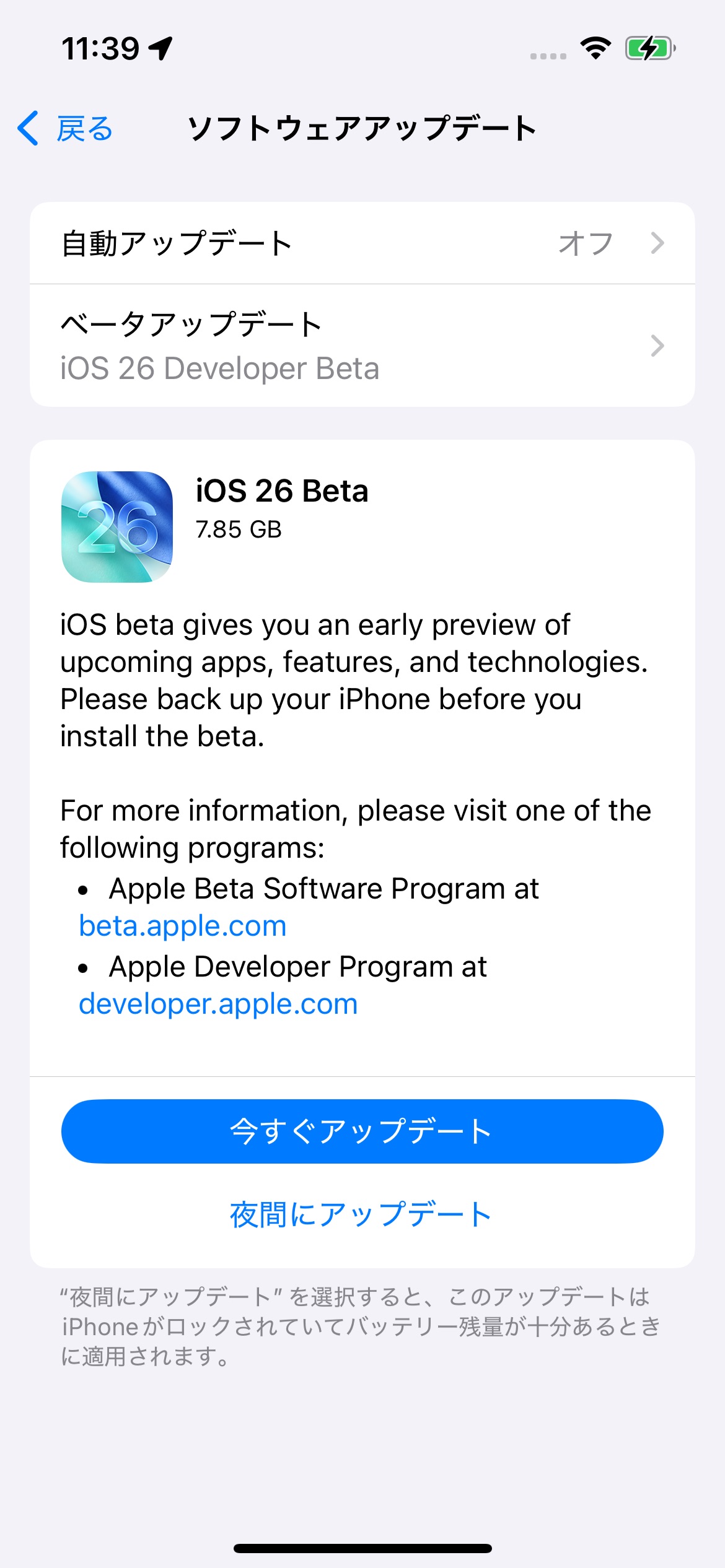
方法2:開発者向けベータ版のインストール方法
有料プログラムに登録していれば、開発者向けのベータ版にいち早くアクセスできます。
Step1: 「設定」→「一般」→「ソフトウェアアップデート」
Step2: 「ベータアップデート」→一番上に「iOS 26 Developer Beta」があれば選択
Step3: ソフトウェアアップデートの画面に戻り「今すぐアップデート」をタップ
方法3:iTunes/Finderを使用したIPSWファイルからのインストール手順
iTunesやFinderを使い、直接ファイルを読み込んでアップデートする方法です。
Step1: Apple Developerサイトに入りダウングレードさせたい端末を選択後iOS 26 IPSWファイルを選択する
Step2: ダウンロードをクリック
Step3: iPhoneをPCに接続し、iTunesまたはFinderを起動する
Step4: OptionまたはShiftキーを押しながら「復元」もしくは「アップデートを確認」クリックするとダウンロードしたIPSWファイルを選択し、インストール

関連動画は以下にご参考にしてください。
Part4.より簡単にiOS26をダウンロード・インストールするツールの紹介【おすすめ】
公式の手順では操作が多く、「途中で失敗したらどうしよう…」と不安になる方も多いのではないでしょうか。そんなときにおすすめなのが、Tenorshare ReiBootです。ReiBootは、iOSの不具合修復やアップグレード・ダウングレードを支援する専門ツールで、公式よりスムーズに処理できる点が多くのユーザーに支持されています。iOS 26のダウンロードからインストールまで、わずか数クリックで完了する手軽さが魅力です。
- プロファイル不要で初心者でも安心
- 雑な操作なしで短時間でインストール完了
- 万が一のインストール失敗も修復機能で対応可
- ダウングレードやリカバリーモード解除にも対応
Tenorshare ReiBoot おすすめポイント
-
ReiBootをパソコンにダウンロードしてインストールします。起動するとメニュー画面が表示されるので「iOS アップデート/ダウングレード」をクリックします。

-
最新のiOSバージョンにアップグレードしたい場合は、「アップデート」をクリックします。
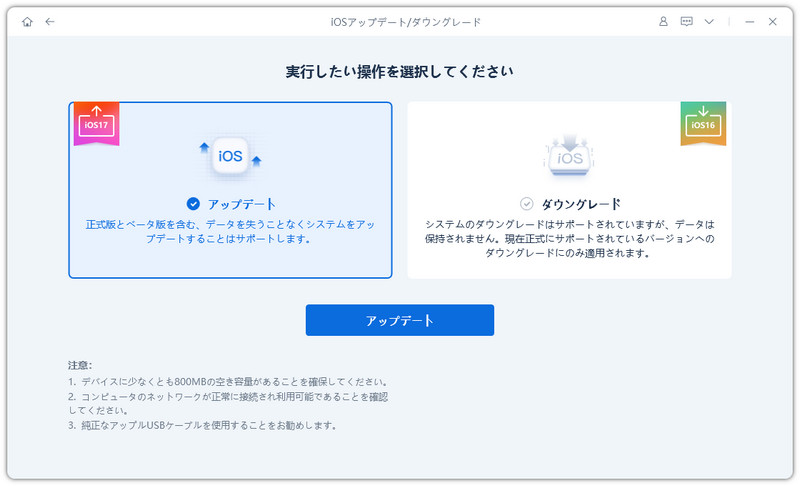
-
ファームウェアバージョンと保存先を確認して「ダウンロード」をクリックします。
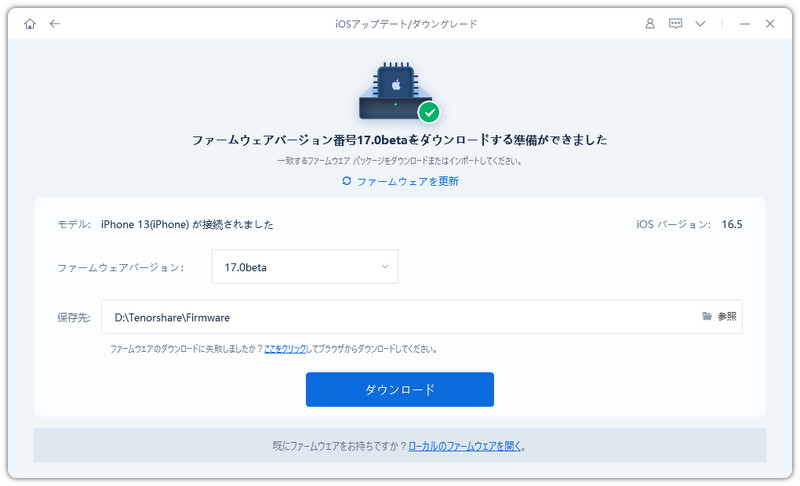
-
「アップデートの開始」をクリックして、iPhoneはすぐに最新のiOSソフトウェアにアップグレードされます。
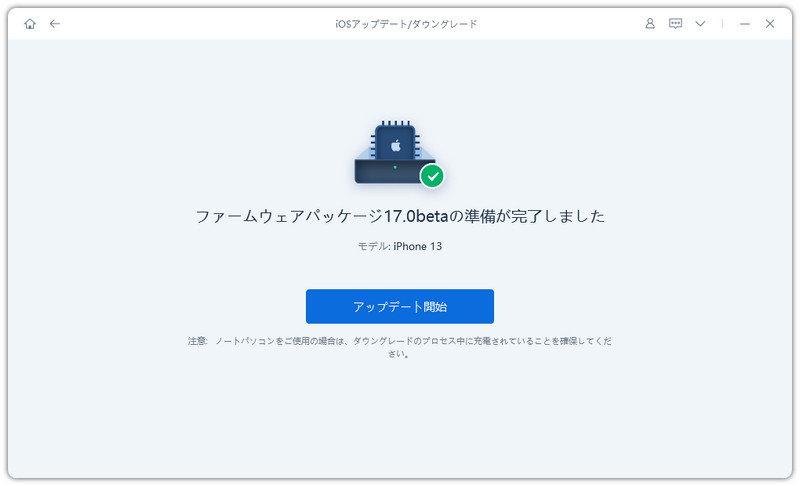
まとめ
ios 26は魅力的な新機能が満載ですが、インストールのやり方によっては失敗のリスクや複雑な手順が伴います。インストールが難しいと感じる方には、本記事でご紹介したReiBootを使った方法が最も簡単かつ安全でおすすめで、公式ルートよりも快適にiOS 26をダウンロードできまう。ぜひこの機会に、Tenorshare ReiBootでiOS 26の世界をいち早く体験してみてください。








(0 票、平均: 5.0 out of 5 )
(クリックしてこの記事へコメント)